Jak sformatować dysk twardy
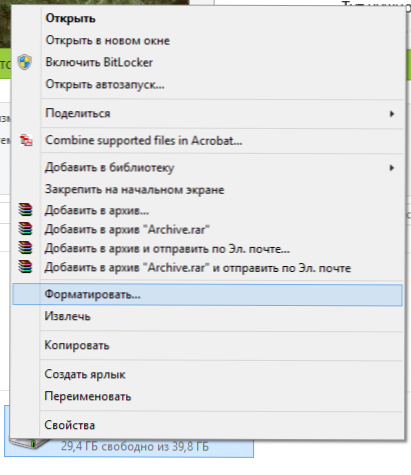
- 3877
- 960
- Janusz Baranowski
Jak pokazują różne statystyki, nie wszyscy użytkownicy wiedzą, jak wykonać tę akcję. Największe problemy pojawiają się, jeśli potrzebujesz sformatowania C w systemie Windows 7, 8 lub Windows 10, t.mi. System twardy systemowy.
W tych instrukcjach chodzi tylko o to, jak to wykonać, w rzeczywistości prostym działaniem jest sformatowanie dysku C (a raczej dysku, na którym jest zainstalowany Windows), a każdy inny dysk twardy jest zainstalowany. Cóż, zacznę od najprostszego. (Jeśli chcesz sformatować dysk twardy w FAT32, a Windows zapisuje, że wolumin jest zbyt duży dla systemu plików, patrz. Ten artykuł). Może być również przydatne: jak różni się szybkie i pełne formatowanie w systemie Windows.
Formatowanie dysku twardych nie -systemowych lub jego sekcji w systemie Windows
Aby sformatować dysku lub jego sekcję logiczną w systemie Windows 7, 8 lub Windows 10 (względnie mówiąc, dysk D), wystarczy otwórz przewodnik (lub „mój komputer”), kliknij dysk za pomocą odpowiedniego przycisku myszy i wybierz Element „Format”.
Następnie po prostu wskaż, w razie potrzeby, znak woluminu, system plików (chociaż lepiej zostawić NTFS tutaj) i metodę formatowania (warto pozostawić „szybkie formatowanie”). Kliknij „Rozpocznij” i poczekaj, aż dysk zostanie całkowicie sformatowany. Czasami, jeśli dysk twardy jest wystarczająco duży, może to potrwać dużo czasu, a nawet możesz zdecydować, że komputer jest zależny. Przy prawdopodobieństwie 95% tak nie jest, po prostu poczekaj.
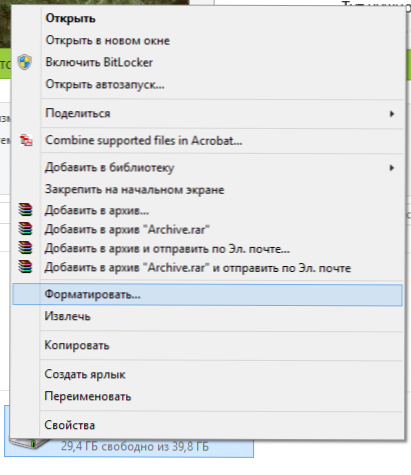
Innym sposobem sformatowania dysku twardego, który nie jest systemem, jest zrobienie tego za pomocą polecenia formatu w wierszu poleceń działających w imieniu administratora. Ogólnie rzecz biorąc, zespół, który produkuje szybkie formatowanie dysku w NTF, będzie wyglądał tak:
Format /FS: NTFS D: /Q
Gdzie d: jest literą sformatowanego dysku.
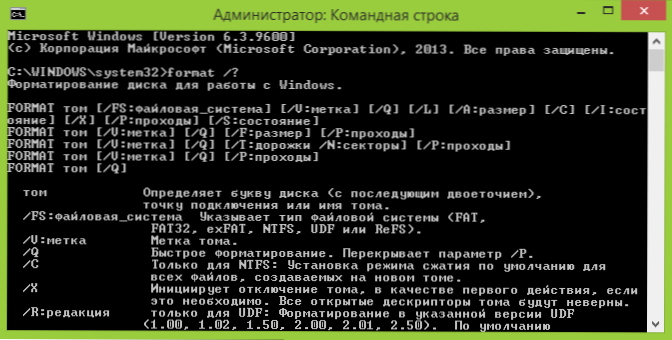
Jak sformatować C w systemie Windows 7, 8 i Windows 10
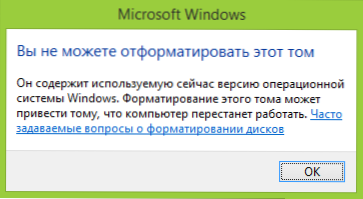
Ogólnie rzecz biorąc, ten przewodnik jest odpowiedni dla poprzednich wersji systemu Windows. Tak więc, jeśli spróbujesz sformatować dysk twardy systemowy w systemie Windows 7 lub 8, zobaczysz wiadomość:
- Nie możesz sformatować tego tomu. Zawiera wersję systemu operacyjnego Windows używanego teraz. Formatowanie tego tomu może prowadzić do faktu, że komputer przestanie działać. (Windows 8 i 8.1)
- Ten dysk jest używany. Dysk jest używany przez inny program lub proces. Sformatować to? I po kliknięciu „Tak” - Windows komunikatu nie może sformatować tego dysku. Wypełnij wszystkie inne programy za pomocą tego dysku, upewnij się, że żadne okno nie wyświetla jego zawartości, a następnie powtórz próbę.
To, co się dzieje, można łatwo wyjaśnić - Windows nie może sformatować dysku, na którym on sam jest. Ponadto, nawet jeśli system operacyjny jest zainstalowany na dysku D lub w jakimkolwiek innym, nadal znajduje się w pierwszej sekcji (t.mi. Na dysku C) będą pliki niezbędne do załadowania systemu operacyjnego, ponieważ po włączeniu komputera BIOS po raz pierwszy rozpocznie ładowanie stamtąd.
Niektóre notatki
Tak więc, podczas formatowania dysku C, należy pamiętać, że to działanie implikuje kolejną instalację systemu Windows (lub innego systemu operacyjnego) lub jeśli system Windows jest zainstalowany w innej sekcji, konfiguracja ładowania systemu operacyjnego po formatowaniu, co nie jest najbardziej trywialnym zadaniem A jeśli nie jesteś zbyt doświadczonym użytkownikiem (i najwyraźniej tak jest, jeśli tu jesteś), nie zalecam zabrania go za to.
Formatowanie
Jeśli jesteś pewien, co robisz, kontynuujemy. Aby sformatować sekcję dysku C lub systemu Windows, musisz uruchomić od dowolnego innego przewoźnika:
- Windows lub Linux Ładowanie dysku flash, załadowanie dysku.
- Wszelkie inne nośniki ładowania - LiveCd, Hiren's Boot CD, Bart PE i inne.
Istnieją również specjalne rozwiązania, takie jak Acronis Disk Director, Paragon Party Magic lub Manager i inne. Ale ich nie rozważymy: po pierwsze, produkty te są opłacane, a po drugie, w celu prostego formatowania, są niepotrzebne.
Formatowanie za pomocą załadowującego dysku flash lub dysku Windows 7 i 8
Aby w ten sposób sformatować dysku systemowy, załaduj z odpowiednich nośników instalacyjnych, a na etapie wyboru rodzaju instalacji wybierz „Kompletną instalację”. Poniżej zobaczysz wybór sekcji do instalacji.
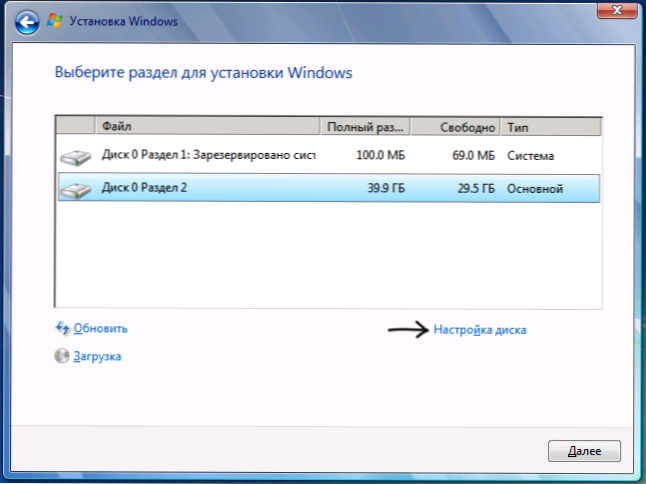
Jeśli klikniesz link „Ustawienia dysku”, możesz już od razu sformatować i zmienić strukturę jego sekcji. Bardziej szczegółowo, można to odczytać w artykule „Jak przełamać dysk podczas instalowania systemu Windows”.
Innym sposobem jest naciśnięcie Shift + F10 w dowolnym momencie instalacji, wiersz poleceń zostanie otwarty. Z którego możesz również sformatyzować (jak to zrobić, zostało napisane powyżej). Tutaj należy wziąć pod uwagę, że w programie instalacyjnym litera C może być kolejna, aby ją znaleźć, aby zacząć korzystać z zespołu:
WMIC logicaldisk zdobądź urządzenie, volumename, opis
I wyjaśnić, czy coś pomylili - polecenie d:, gdzie d: - litera dysku. (Na tym poleceniu zobaczysz zawartość folderów na dysku).
Następnie możesz już użyć formatu do żądanej sekcji.
Jak sformatować dysku za pomocą LiveCD
Formatowanie dysku twardego przy użyciu różnych rodzajów LiveCD niewiele różni się od formatowania w systemie Windows. Ponieważ podczas ładowania z LiveCD wszystkie naprawdę niezbędne dane znajdują się w pamięci operacyjnej komputera, możesz użyć różnych opcji BARTPE, aby sformatować dysk twardy systemowy tuż za pośrednictwem przewodnika. A także w już opisanych opcjach, użyj polecenia formatu w wierszu poleceń.
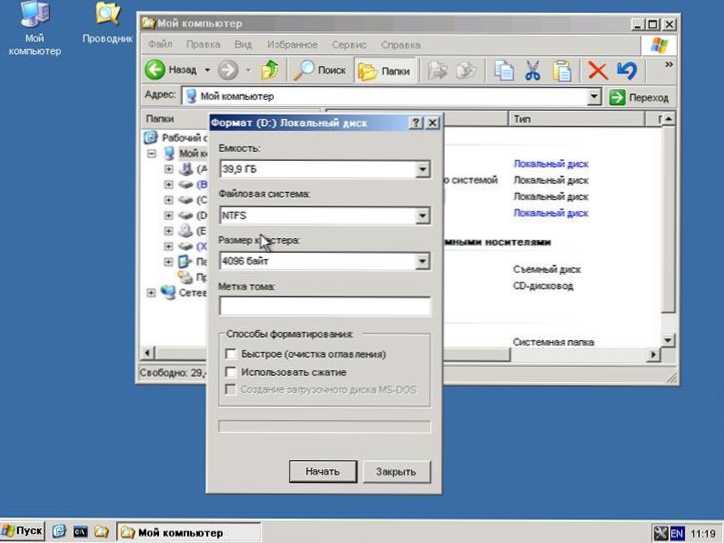
Istnieją inne niuanse formatowania, ale opiszę je w jednym z poniższych artykułów. I aby początkujący użytkownik wiedział, jak sformatować dysku z tego artykułu, myślę, że to wystarczy. Jeśli cokolwiek - zadaj pytania w komentarzach.
- « Jak zrobić płytki (ikony) dla ekranu początkowego Windows 8 (8.1)
- Bezpieczne ładowanie bezpieczne rozruch to nieprawidłowe Windows 8.1 »

